Повне виправлення: Магазин Windows не працює в Windows 10
Універсальні програми є дуже важливою частиною операційної системи Windows 10, і єдиним способом їх отримати є через Магазин Windows. Але якщо Windows Sore не працює, універсальні програми теж не будуть, тому ми підготували кілька рішень у випадку виникнення проблем з Windows Store після оновлення до Windows 10.
Магазин Windows не працює, як його виправити?
Магазин Windows є важливим компонентом Windows 10, але багато користувачів повідомляли про проблеми з ним. Говорячи про проблеми, ось деякі загальні проблеми, про які повідомляли користувачі:
- Магазин Windows не відкривається, завантажується - на думку користувачів, іноді Windows Store не відкриється взагалі на своєму ПК. Ми вже детально розглянули цю проблему у своїй статті, тому обов'язково перевірте її для отримання додаткової інформації.
- Кеш магазину Windows може бути пошкоджений - це ще одна велика проблема, з якою ви можете зіткнутися, але ми вже розглянули цю проблему в кеші магазину Windows, може бути пошкоджена стаття, тому радимо перевірити її для отримання додаткової інформації.
- Не вдається отримати доступ до Магазину Windows - ця проблема може виникати з різних причин, але загальною причиною, як правило, є антивірус. Спробуйте вимкнути антивірус і перевірити, чи це вирішує проблему.
- Магазин Windows не встановлюватиме програми - багато користувачів повідомили, що Магазин Windows взагалі не буде встановлювати програми. Це може бути просто тимчасовий збій, але ви повинні мати можливість виправити це, очистивши кеш.
Рішення 1 - Скидання магазину Windows
Скидання магазину Windows є, мабуть, найпоширенішим рішенням цієї проблеми, і я сподіваюся, що він також допоможе вам. Скидання магазину дуже просте, і все, що потрібно зробити, це:
- Перейти Пошук, введіть run і open Запустити.
- У вікні Виконати введіть wsreset.exe і натисніть Enter .
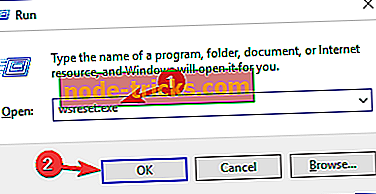
Ця команда скине ваш магазин Windows, і, сподіваюся, ви зможете завантажити та використовувати програми знову.
Рішення 2 - Перевірте правильність вашого регіону та часу
У разі виникнення проблем із датою й часом або регіональними налаштуваннями можуть виникнути проблеми з магазином Windows. Магазин Windows тісно пов'язаний з вашим регіоном, і якщо ваші регіональні налаштування невірні, можливо, ви не зможете взагалі користуватися магазином Windows. Однак ви можете виправити цю проблему, виконавши такі дії:
- Відкрийте програму Налаштування . Ви можете зробити це швидко, натиснувши клавішу Windows + I.
- Відкривши програму Налаштування, перейдіть до розділу Час та мова .
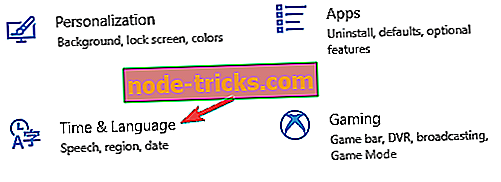
- Перевірте правильність дати та часу. Якщо ні, вимкніть параметр Автоматичне встановлення часу і знову ввімкніть його. Крім того, обов'язково перевірте, чи правильно вказана Ваша Часова зона.
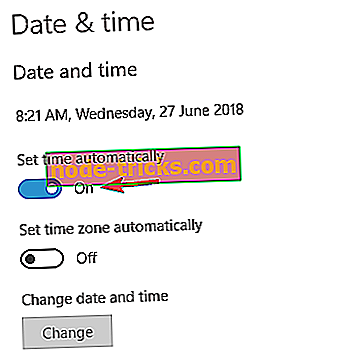
- Перейдіть до регіону та мови на лівій панелі. Вкажіть свою країну чи регіон у Сполучених Штатах .
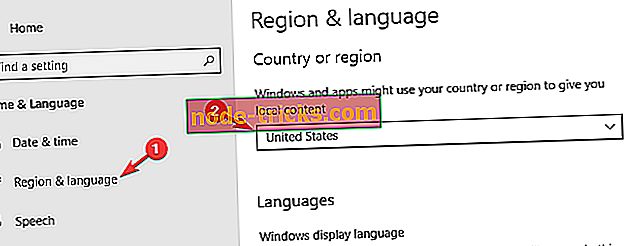
Після внесення цих змін перевірте, чи проблема з магазином Windows все ще існує.
Рішення 3 - Перевірте свій антивірус

Іноді магазин Windows не працюватиме на вашому комп'ютері через антивірусне програмне забезпечення. Проте цю проблему можна вирішити, просто вимкнувши деякі антивірусні функції. Якщо це не допоможе, можливо, доведеться повністю вимкнути свій антивірус.
Багато користувачів повідомляли про проблеми з McAfee, і, за їхніми словами, єдиним рішенням було повністю видалити програму. Майте на увазі, що інші антивірусні засоби можуть викликати цю проблему, тому обов'язково спробуйте видалити антивірусне програмне забезпечення.
Якщо видалення антивіруса вирішить проблему, слід розглянути можливість переходу на інше антивірусне рішення. Якщо ви хочете переконатися, що ваш комп'ютер повністю захищений, радимо спробувати Bitdefender .
Рішення 4 - Встановіть відсутні оновлення
За словами користувачів, іноді ви можете виправити проблеми в магазинах Windows, просто встановивши останні оновлення Windows. Windows 10 зазвичай автоматично встановлює відсутні оновлення, але іноді ви можете пропустити оновлення або два через певні проблеми.
Проте завжди можна вручну перевірити наявність оновлень, виконавши такі дії:
- Відкрийте програму Налаштування та перейдіть до розділу Оновлення та безпеки .
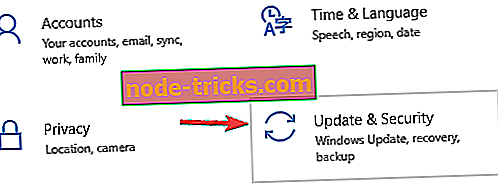
- Тепер натисніть кнопку Перевірити наявність оновлень .
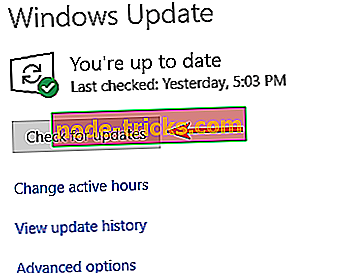
Якщо доступні будь-які оновлення, вони будуть завантажені у фоновому режимі та встановлені, як тільки ви перезавантажите комп'ютер. Після того, як все оновлено, спробуйте знову запустити магазин Windows і перевірити, чи працює він.
Рішення 5 - Вимкніть проксі-сервер
Багато користувачів використовують проксі-сервер для захисту конфіденційності в Інтернеті, однак іноді проксі-сервер може перешкоджати магазину Windows і забороняти його використовувати. Щоб виправити це, рекомендується вимкнути проксі-сервер, виконавши такі дії:
- Відкрийте програму Налаштування та перейдіть до розділу Мережа та Інтернет .
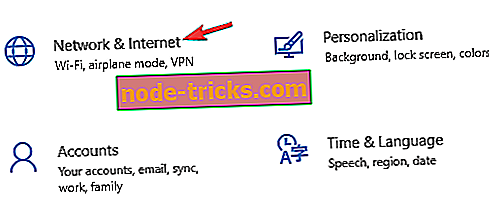
- Виберіть Проксі з меню зліва. У правій області відключіть всі опції.
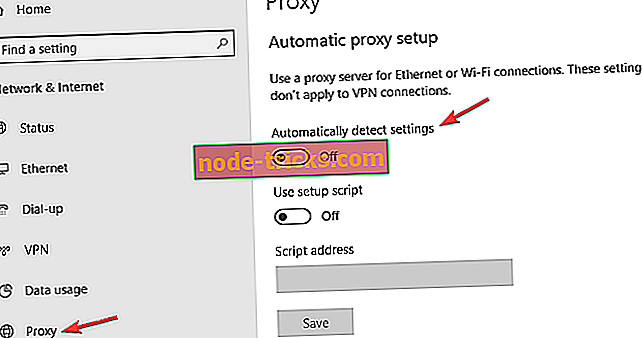
Після цього ваш проксі-сервер має бути вимкнено, а магазин Windows знову почне працювати. Якщо ви все ще стурбовані вашою приватністю, можливо, прийшов час розглянути VPN. На ринку є багато чудових інструментів VPN, одна з найкращих - це Cyberghost VPN (зараз 77% знижка), тому, якщо ви хочете захистити вашу конфіденційність, обов'язково спробуйте її.
Рішення 6 - Перевстановіть магазин Windows
Якщо магазин Windows не працюватиме на вашому комп'ютері, ви зможете усунути проблему просто перевстановивши його. Це трохи вдосконалена процедура, але її можна виконати за допомогою PowerShell . Для цього виконайте наведені нижче дії.
- Натисніть клавішу Windows + S і введіть powerhell . Клацніть правою кнопкою миші Windows PowerShell зі списку результатів і виберіть Запуск від імені адміністратора .
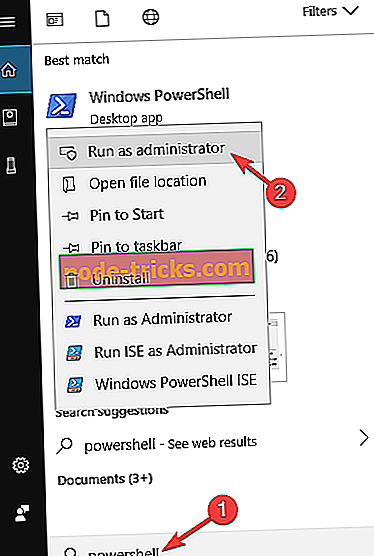
- Вставте наступну команду: Get-AppXPackage -AllUsers-ім'я Microsoft.WindowsStore | Foreach {Add-AppxPackage -DisableDevelopmentMode -Register "$ ($ _. InstallLocation) AppXManifest.xml" -Verbose} і натисніть Enter, щоб запустити його.
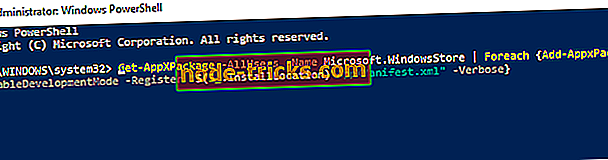
Після того, як команда буде виконана, магазин Windows буде переінстальовано, і проблема повинна бути постійно вирішена.
Рішення 7 - Видаліть файли з папки LocalCache
За словами користувачів, іноді проблеми з магазином Windows можуть виникати через різні проблеми з локальним кешем. Ваш кеш може пошкодитися, і це призведе до виникнення цієї та інших помилок. Проте ви можете виправити проблеми з кешем просто, видаливши вміст папки LocalCache.
Для цього виконайте наведені нижче дії.
- Натисніть клавішу Windows + R і введіть % localappdata% . Натисніть клавішу Enter або натисніть OK .
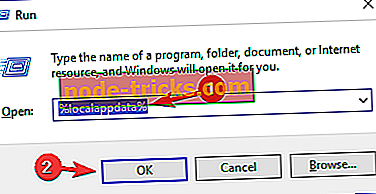
- Перейдіть до пакета Microsoft.WindowsStore_8wekyb3d8bbwe Каталог локальних кеш .
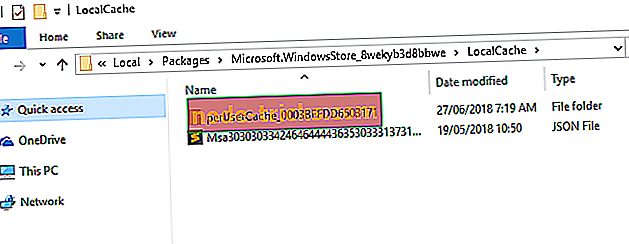
- Тепер видаліть усі файли та каталоги з папки LocalCache .
Після цього спробуйте знову запустити Магазин Windows і перевірте, чи проблема ще існує.
Рішення 8 - Увімкніть керування обліковими записами користувачів
За словами користувачів, основною причиною цієї проблеми може бути контроль облікових записів користувачів . Це функція безпеки, яка повідомляє вас, коли програма намагається виконати дію, яка вимагає привілеїв адміністратора.
Хоча це може бути корисною функцією, завдяки частому діалогу сповіщень, багато користувачів вибирають його відключення. Однак декілька користувачів повідомили, що вимкнення функції керування обліковими записами користувачів спричинило проблеми з магазином Windows.
Якщо магазин Windows не працюватиме на вашому комп'ютері, спробуйте активувати функцію контролю облікових записів користувачів і перевірте, чи це вирішує проблему. Для цього виконайте наведені нижче дії.
- Натисніть клавішу Windows + S і введіть контроль облікового запису користувача . Виберіть " Змінити налаштування контролю користувачів" .
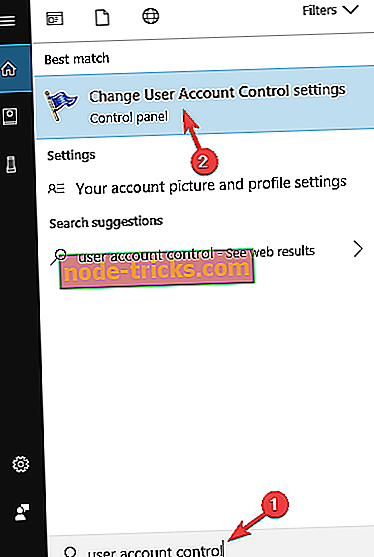
- Перемістіть повзунок у другу позицію та натисніть OK, щоб зберегти зміни.
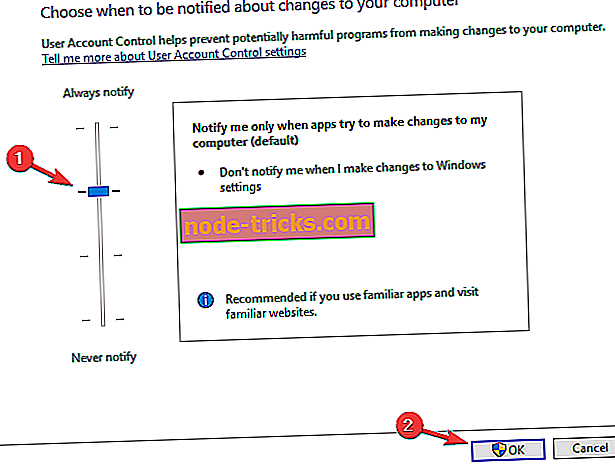
Після увімкнення керування обліковими записами користувачів проблему з магазином Windows слід вирішити.
Рішення 9 - Створіть новий обліковий запис користувача
Іноді проблеми з магазином Windows можуть виникати через обліковий запис користувача. Ваш акаунт може бути пошкоджений, і це може призвести до різних проблем. Щоб усунути проблему, рекомендується створити новий обліковий запис користувача та перевірити, чи допомагає це. Для цього виконайте наступні прості дії:
- Відкрийте програму Налаштування та перейдіть до розділу Облікові записи .
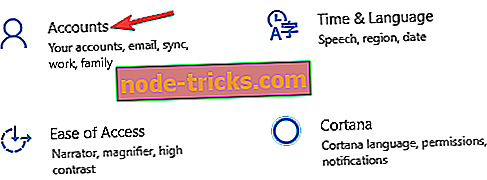
- Перейдіть до розділу Родина та інші люди на лівій панелі. Тепер натисніть кнопку Додати когось до цього ПК .

- Виберіть " Я не маю інформації про вхід цієї особи" .
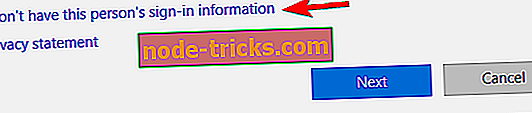
- Вам буде запропоновано ввести інформацію про вхід до облікового запису Microsoft. Виберіть пункт Додати користувача без облікового запису Microsoft .
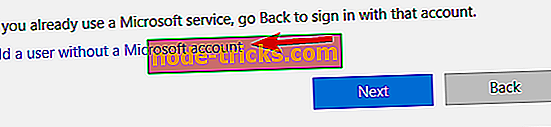
- Введіть потрібне ім'я користувача та натисніть кнопку Далі, щоб продовжити.
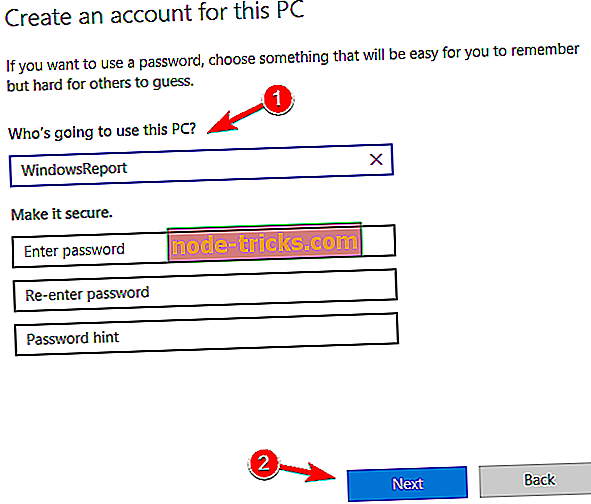
Після створення нового облікового запису користувача перейдіть на нього та перевірте, чи працює Магазин Windows. Якщо він працює, вам доведеться перемістити особисті файли на новий обліковий запис і почати використовувати його замість старого.
Якщо у вас є зауваження або пропозиції, або, можливо, якесь інше рішення для проблеми магазину Windows, повідомте нам про це у коментарях, оскільки наші читачі хотіли б дізнатися більше про цю проблему. Крім того, якщо у вас є інші проблеми, пов'язані з Windows 10, ви можете перевірити рішення в розділі Windows 10 Fix.

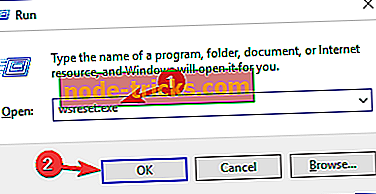
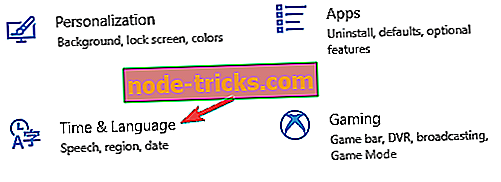
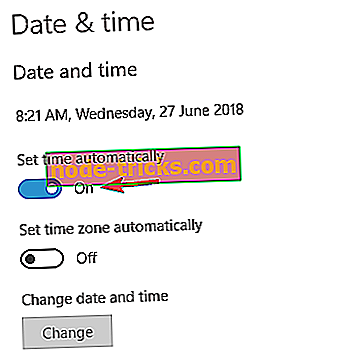
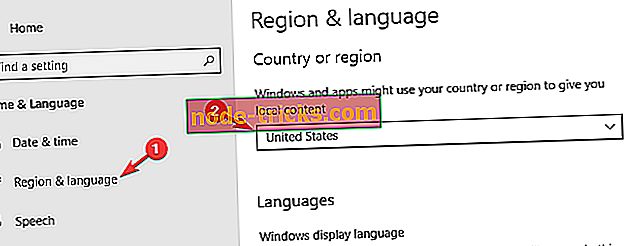
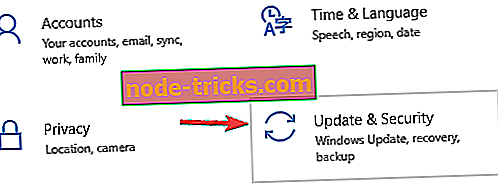
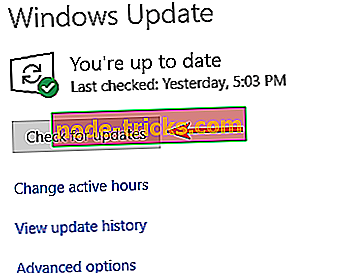
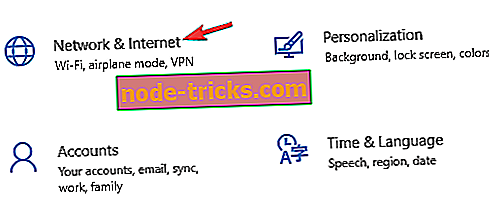
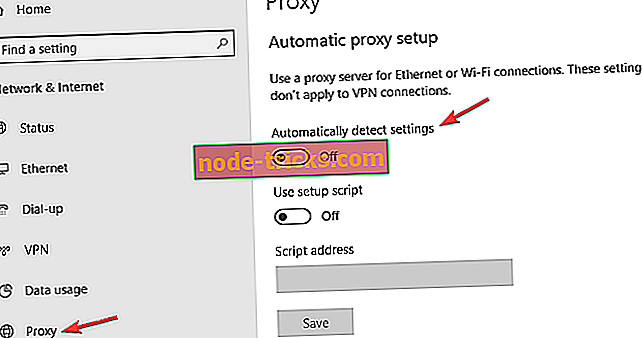
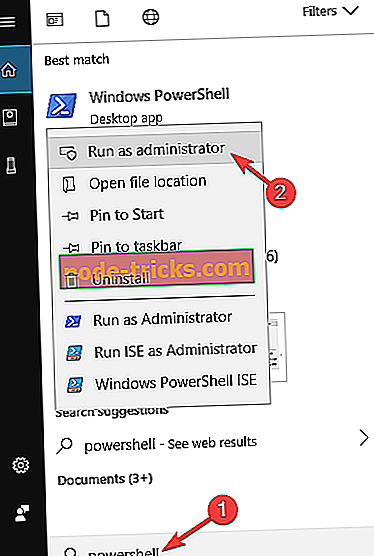
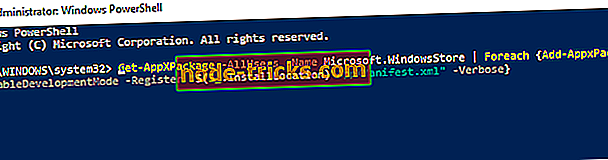
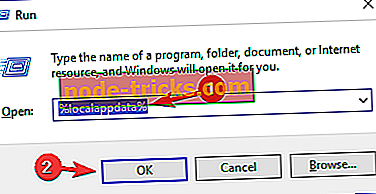
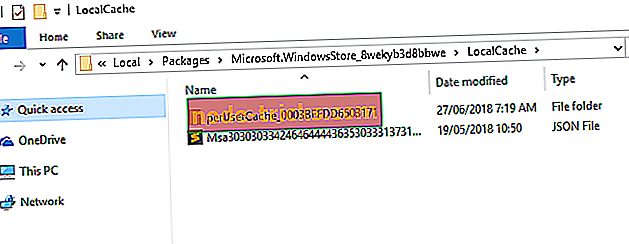
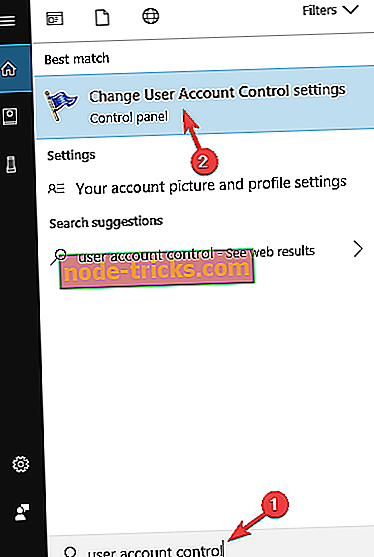
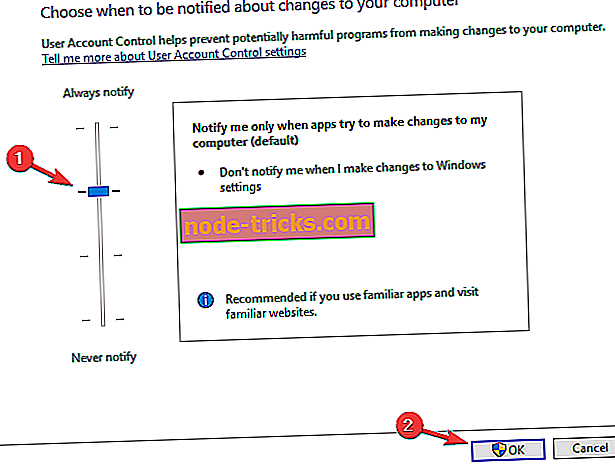
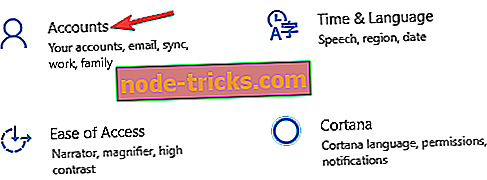

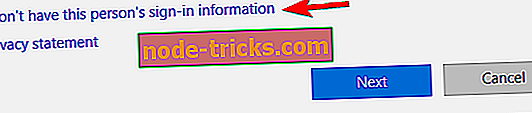
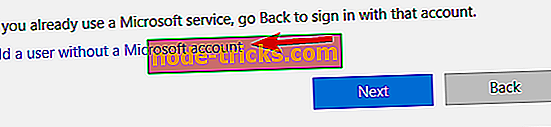
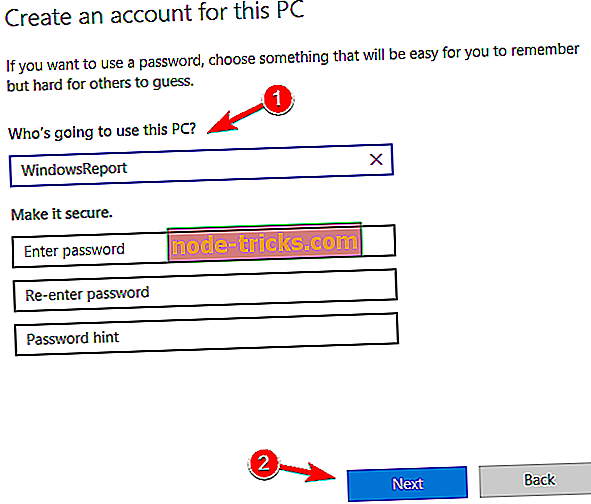



![Шлюз за промовчанням недоступний у Windows 10 [FIXED]](https://node-tricks.com/img/fix/740/default-gateway-is-not-available-windows-10.png)



